利用頻度が高いエクセルショートカットキー5つをピックアップ
効率が上がるエクセルのショートカットキー
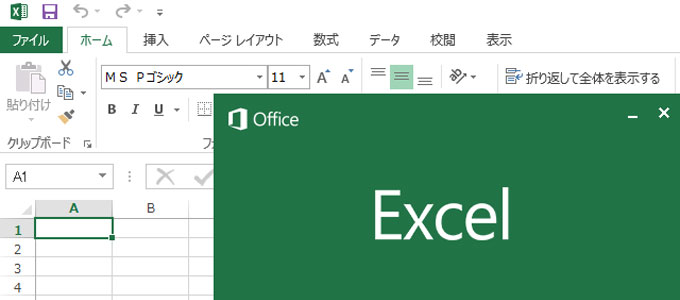
計算をしたり、表を作ったり、資料を作ったりtと何かと便利なエクセル(Excel)。効率的に作業するための、オススメのショートカットキーをご紹介します。
1.行と列にセルを追加・削除するショートカットキー
セルの追加や削除は使用頻度が高いので、ショートカットキーを使用すると大幅な時間短縮が見込めます。
行や列を追加する
Ctrl+「+」
行や列を削除する
Ctrl+「-」
2.繰り返しセルの色を塗るショートカットキー
表を作るときなど、セルを色付けすることがあります。その度に色を指定するのは、時間がもったいない。ショートカットキーを使用すると大幅な時間短縮が見込めます。
※色を塗りつぶすショートカットキーはありません。
セルに色をつける
- 特定のセルに色をつける
- 塗りつぶしたいセルに移動する
- Ctrl+「Y」
3.今日の日付と時間を入力するショートカットキー
書類を作る場合、今日の日付を入力することがあります。ショートカットキーを使用すると、日付の入力間違いが起こりずらくなり、また時間短縮が見込めます。
今日の日付を入力する
Ctrl+「;(セミコロン)」
今の時間を入力する
Ctrl+「:(コロン)」
4.カーソルやデータ範囲選択するショートカットキー
エクセルを使って作業するとき、この6つを知っているだけで、大幅な時間短縮が見込めます。
データ範囲の先頭や末尾にカーソルを移動する
Ctrl+「上、下、右、左の各方向キー」
カーソルをエクセルの先頭に移動する
Ctrl+「Home」
カーソルをエクセルのデータの末尾である右下に移動する
Ctrl+「End」
データがアクティブのセルを範囲選択する
Ctrl+「Shift」+「*」
カーソルの置いたセルから先頭のセルまでを範囲選択する
Ctrl+「Shift」+「Home」
カーソルの置いたセルから末尾のセルまでを範囲選択する
Ctrl+「Shift」+「End」
5.操作を1つ前に戻すショートカットキー
間違えて入力してしまったとき一つ前の作業に戻りたい、同じ作業を繰り返したいときありませんか。個人的には、エクセルを使って一番便利な機能です。
操作を1つ前に戻す
Ctrl+「z」
※上記ショートカットで戻したものを前に勧める場合は、Ctrl+「Y」





















ディスカッション
コメント一覧
まだ、コメントがありません